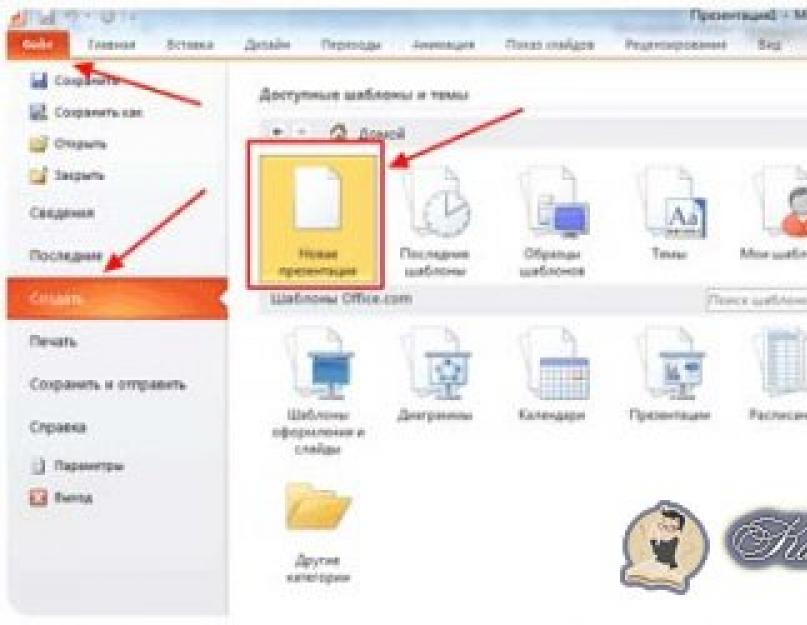Epoca noastră este epoca tehnologiei computerelor, o perioadă în care totul devine digital și este creat pe un computer. Astăzi, la diverse evenimente, nu mai este suficient să vorbești doar despre ideea ta, trebuie să fie prezentată cât mai bine. Prezentările făcute pe computer au început să deschidă noi oportunități, pentru care au câștigat o popularitate imensă. Astăzi, vă vom învăța cum să creați prezentare interesantaîn Powerpoint (parte a suitei Microsoft Office).
1. Pentru a evita pierderea atenției audienței, încercați să păstrați prezentarea mică.
2. Alegeți dimensiunea, culoarea și fontul potrivite care vor fi vizibile și ușor de înțeles pentru toată lumea.
3. Utilizați nu mai mult de 25 de cuvinte pe diapozitiv.
4. Fundalul diapozitivelor nu trebuie să se amestece cu culoarea textului.
5. Verificați-vă ortografia.
Instrucţiuni. Cum se face o prezentare in powerpoint?
Pasul #1. Pregătiți corect informațiile pe care doriți să le prezentați prin prezentare. Rețineți că acesta este un supliment la raportul dvs., nu un înlocuitor al acestuia.
Pasul #2. Hai să lansăm programul.
Pasul #3. Pentru a crea o prezentare, faceți clic pe: „Fișier → Creare → Prezentare nouă”.

Pasul #4. Vă puteți decora prezentarea folosind funcția „Design→Themes”. Dintre subiectele propuse, o poți alege pe cea mai potrivită pentru tema prezentării tale.

Pasul #5. Toate informațiile introduse pot fi editate schimbând fontul, culoarea și dimensiunea textului.

Pasul #6. De asemenea, puteți plasa informațiile de care aveți nevoie sub formă de grafice, diagrame, tabele, imagini și alte lucruri.
Folosind fila „Inserare”.

Pasul #7. Cum să faci o prezentare cu muzică? La fel ca și fișierele grafice, puteți adăuga muzică setând toate setările de redare. În fila Inserare, faceți clic pe Clipuri media, apoi pe Sunet. După care va apărea o casetă de dialog, prin care selectăm fișierul audio de care aveți nevoie.

Pasul #8. Fiecare inscripție sau imagine poate fi înfrumusețată puțin prin adăugarea unui efect de animație. Fila „Animație”, după selectarea oricărui element.

Pasul #9. Facem comutarea diapozitivelor mai frumoasă utilizând funcția „Mutați la următorul diapozitiv” din fila „Animation”. Programul oferă mai mult de o duzină de tranziții, alegerea este a ta!
În acest articol vă voi spune pe scurt cum să faceți o prezentare pe computer. Apropo, bun venit tuturor! Timpul nostru este epoca computerelor, acesta este un moment în care aproape totul este convertit în format electronic și format în memoria tehnologiei informatice.
Astăzi, la diverse evenimente, nu va fi suficient să vorbiți pur și simplu despre proiectul dumneavoastră în care trebuie prezentată această idee; în cea mai bună lumină.
Prezentările create pe un PC vă deschid aceste posibilități, ceea ce a dus la popularitatea lor largă. Acest articol vă va învăța cum să creați o prezentare distractivă și captivantă folosind PowerPoint (care vine cu suita de bază Microsoft Office).
Cum se face o prezentare pe computer? Iată câteva sfaturi:
Pentru a afla cum să faceți o prezentare pe computer, citiți cu atenție mai jos. Dacă nu doriți ca atenția publicului dvs. să rătăcească, încercați să nu vă aglomerați prezentarea.
- Mărimea, stilul și fontul selectate corect sunt principalii factori cărora ar trebui să le acordați atenție. Ei sunt responsabili pentru claritatea și accesibilitatea cunoștințelor pe care le prezentați.
- Numărul maxim de cuvinte dintr-un diapozitiv este de 25.
- Alegeți un fundal care va fi diferit de culoarea conținutului textului.
- Nu permite.
Instrucțiunile de utilizare sunt descrise mai jos produs software Power point.
1. În primul rând, pregătiți toate informațiile pe care trebuie să le includeți în prezentarea dvs. Amintiți-vă că acesta servește doar ca un supliment la raportul în sine și nu este un înlocuitor complet al acestuia.
2. Deschideți PowerPoint.
3. Pentru a crea o prezentare, faceți clic pe fila „Fișier”, apoi „Nou” și „Prezentare nouă”.
4. Pentru a decora, puteți folosi o funcție de divertisment accesând secțiunea „Design”, „Teme”. Dintre subiectele disponibile, alege-l pe cel mai potrivit, ținând cont de subiectul raportului tău.
5. Puteți corecta toate informațiile introduse, puteți schimba fontul textului, culoarea și dimensiunea.
6. În plus, aveți posibilitatea de a aranja informațiile necesare folosind diverse grafice, diagrame și multe altele.
Folosind fila Inserare.
1. La fel ca orice altă informație grafică, puteți introduce . Aveți opțiunea de a adăuga o melodie setând setările de redare. Faceți clic pe fila „Clipuri multimedia”, „Sunet”. Ca urmare, va apărea o casetă de dialog, cu ajutorul căreia selectați fișierul muzical dorit.
2. Toate liniile de text sau imaginile pot fi ușor înfrumusețate folosind un efect special de animație, acesta este activat în fila „Animation”.
3. Faceți comutarea diapozitivelor grațioase. Pentru a face acest lucru, trebuie să utilizați funcția „Mutați la următorul diapozitiv”, care se află și în fila „Animation”. PowerPoint oferă peste o duzină de opțiuni de tranziție din care să alegeți, tot ce rămâne este să o alegeți pe cea mai bună.
4. După ce ați creat prezentarea mult așteptată, este o idee bună să o revizuiți. Pentru a face acest lucru, apăsați tasta F 5 sau faceți clic pe fila „Fișier”, „Imprimare” și „Previzualizare”.
Nota! Recent am scris foarte articole interesanteși a spus sau. Și am vorbit și eu. Asigurați-vă că citiți toate aceste articole.
O voi încheia aici! Sper că înțelegi cum să faci o prezentare pe computer. Nu uitați să vă introduceți e-mailul sub articol și să primiți noi lecții de la mine pe e-mail. De asemenea, aștept cu nerăbdare să vă pun întrebări și sugestii în comentarii. Pace și bunătate tuturor!
Cu UV. Evgheni Kryzhanovsky
Mulți elevi și școlari, atunci când studiază informatica, trebuie să creeze diverse prezentări. Cu ajutorul acestor materiale demonstrative, veți putea să vă demonstrați realizările personale, să vă apărați cursurile și diplomele. După cum ați înțeles deja, în zilele noastre importanța prezentărilor este destul de mare. Prin urmare, capacitatea de a-l crea îți va fi utilă de mai multe ori în viață. Tot ce rămâne de făcut este să înveți cum să creezi.
Înainte de apariția programului Microsoft Office PowerPoint, inclus în suita office, încă de la apariția Microsoft Office 1995, realizarea de prezentări, și mai ales demonstrarea lor, a rămas lotul companiilor moderne avansate, ale căror servicii costă foarte mult.
În zilele noastre, orice elev, și mai ales un profesor, este obligat să creeze un fel de materiale de prezentare. Prezentări create folosind Microsoft PowerPoint foarte des demonstrată în apărare cursuriși proiecte de absolvire.
Și nu e de mirare, pentru că, cu ajutorul unei prezentări PowerPoint, oricine poate organiza suport pentru raportul și realizările sale. Deoarece toată lumea va trebui să dea un raport mai devreme sau mai târziu, cu siguranță ar trebui să învățați cum să vă creați propriile prezentări în PowerPoint.
Ghid pas cu pas pentru crearea unei prezentări PowerPoint
- Gândiți-vă cu atenție la conținutul prezentării viitoare. Decideți asupra scopului, structurii și conținutului. Aflați în prealabil caracteristicile audienței dvs. De exemplu, desenele comice nu vor îmbunătăți în niciun caz percepția prezentării la susținerea lucrării finale de calificare - teză. Vă rugăm să rețineți că atenția ascultătorilor dispare rapid și, prin urmare, este necesar să se creeze un complot dinamic pentru un anumit timp. Dacă o prezentare este folosită pentru a explica materiale noi elevilor, atunci ritmul de schimbare a diapozitivelor trebuie încetinit.
- Lansați programul PowerPoint.
- Folosind funcția „Creare Slide” situată în colțul din dreapta sus al panoului de navigare, selectați aspectul noului diapozitiv.
- Aspectul selectat poate fi aplicat nu numai întregii prezentări simultan, ci și specificat pentru fiecare diapozitiv în mod individual.
- Noi stabilim cum ne vom crea prezentarea. Este posibil să construiți o prezentare pe baza unui șablon dat sau să creați o prezentare goală.
- Pentru a crea o nouă prezentare „zero” bazată pe un șablon PowerPoint, faceți clic pe butonul rotund mare și selectați comanda „Creare” din acest meniu. În fereastra care apare, în grupul „Șabloane”, selectați acțiunea „Gol și ultima” și faceți dublu clic pe butonul „Prezentare nouă”.
- Pentru a oferi prezentării tale aspectul dorit aspect, în fila „Design”, accesați grupul „Teme” și faceți clic pe subiectul potrivit document. Pentru a schimba aspectul diapozitivelor, în fila Slides, selectați diapozitivele dorite, faceți clic dreapta pe tema pe care doriți să o aplicați acelor diapozitive și meniul contextual Selectați Aplicați la diapozitivele selectate.
- Subiectele din program sunt mai mult sau mai puțin potrivite pentru toate tipurile de prezentări. Folosind butoanele „Culori”, „Efecte” și „Stiluri de fundal”, obținem o schemă de culori potrivită pentru temă.
- Lucrul cu textul de prezentare, editarea și formatarea se bazează pe aceleași principii ca și lucrul în Microsoft Word.
- Pentru a insera text, ar trebui să plasați cursorul în câmpul „Titlu diapozitiv” sau „Text diapozitiv”, apoi în fila „Acasă” introduceți grupul „Font”.
- Amplasarea diferitelor diagrame, fotografii și desene este disponibilă în fila „Inserare”. Accesați grupul „Ilustrații” și faceți clic pe un grup de ilustrații gata făcute. Fotografia poate fi plasată folosind comenzile „Copiere” și „Lipire”.
- Pentru a insera muzică într-o prezentare Microsoft PowerPoint, în fila Inserare, accesați grupul Clipuri și selectați caracteristica Sunet. Va apărea o listă de sunete din care puteți selecta un bip scurt după nume. Dacă doriți să utilizați un fișier de sunet, faceți clic pe „Sunet” - „Sunet din fișier”. După aceea, setați opțiunea de redare a sunetului: automat sau prin clic.
- Efectele de animație adaugă diverse acțiuni automate care apar pe diapozitiv. Pentru a face acest lucru, în fila „Animation”, accesați grupul „Animation” și deschideți zona de activități „Animation Settings”. După aceasta, faceți clic pe obiectul care trebuie schimbat. În zona de activitate „Setări de animație”, faceți clic pe butonul „Adăugați efect”, apoi efectuați pașii pentru a aplica efectele. În câmpul „Modificare efect”, indicați începutul animației, direcția acesteia și viteza schimbării.
- Tranzițiile de diapozitive adaugă impact prezentării dvs. PowerPoint. Pentru a adăuga tranziții identice între diapozitive, în fila „Animație”, faceți clic pe miniatura diapozitivului și în grupul „Tranziție la următorul diapozitiv”, selectați efectul de tranziție a diapozitivei.
- Pentru a seta viteza de schimbare a diapozitivelor, în grupul „Tranziție la următorul diapozitiv”, deschideți butonul [Viteza de tranziție] și apoi setați viteza dorită. În grupul „Schimbare diapozitiv”, specificați ordinea modificării: automat sau prin clic.
- Puteți adăuga sunet la tranzițiile de diapozitive. În fila „Animation”, în grupul „Tranziție la următorul diapozitiv”, extindeți butonul „Sunet de tranziție” și adăugați un sunet din listă. Pentru a adăuga un sunet care nu este în listă, selectați comanda „Alt sunet”. În fereastră, selectați un fișier de sunet cu extensia .wav, apoi faceți clic pe butonul [OK].
- Pentru a vizualiza prezentarea rezultată, faceți clic pe butonul [Slide Show] din colțul din dreapta jos. Dacă slide-urile au nevoie de reglare (și acest lucru nu poate fi evitat), revenim la slide-uri apăsând butonul de pe tastatură. Salvați prezentarea corectată într-un folder de pe hard disk folosind comanda „Salvare ca” -> „. Prezentare PowerPoint„. Aceasta produce un fișier cu numele dat și extensia.pptx.
Și avem și material despre!









Nu este nevoie să plasați o grămadă de text și imagini pe un singur diapozitiv. Acest lucru distrage foarte mult atenția și afectează concentrarea.
În secțiunea de șabloane PowerPoint, puteți găsi și selecta șabloane „Album foto clasic”, „Album foto modern”, „Quiz”, „ Brosura publicitara„ și „Prezentare cu ecran lat”.
Textul și fundalul ar trebui să contrasteze bine între ele, altfel informațiile vor fi dificil de citit.
Utilizați diapozitive cu aceeași schemă de culori. Folosirea a 3-4 culori pe diapozitive îmbunătățește percepția și crește concentrarea.
Materialul de pe diapozitiv trebuie împărțit în principal și suplimentar. Material suplimentar subliniază doar ideea principală a slide-ului.
Pentru diferite tipuri obiectele ar trebui să utilizeze diferite dimensiuni de font. Titlul diapozitivului trebuie să aibă dimensiunea fontului 22-28 pt., subtitrarea – 20-24 pt., textul, titlurile axelor în diagrame, informații în tabele – 18-22 pt.
Folosim același tip de font pe toate diapozitivele de prezentare. Pentru o mai bună lizibilitate de la orice distanță în clasă, folosim fonturile „Verdana”, „Arial”, „Bookman Old Style”, „Calibri”, „Tahoma”.
Pentru a crește eficiența percepției materiale, folosim „principiul lui șase” ori de câte ori este posibil. Adică folosim șase cuvinte pe rând și șase rânduri pe un diapozitiv.
Utilizarea prea des de coloane sonore diferite pentru tranzițiile de diapozitive înrăutățește percepția conținutului.
Este mai bine să faceți imediat câteva copii ale discursului: o copie pentru dvs. și a doua pentru asistentul care va conduce prezentarea.
Folosiți doar fotografii și imagini de bună calitate pentru a nu strica efectul prezentării.
Pentru coloana sonoră, alegeți un instrument calm sau muzică clasică. Acest lucru nu va distrage atenția ascultătorilor de la conținutul prezentării.
Nu ar trebui să suprasaturați prezentarea cu efecte de animație. Cantitate mare obiectele care clipesc și sări, sunetele bruște, imaginile cu animație nu vor face decât să distrage atenția publicului. Animația este folosită la minimum cu încărcare funcțională utilă.
Și, în sfârșit, aș vrea să spun că orice prezentare nu este un scop în sine, ci doar un mijloc pentru a-l realiza. Trebuie să transmiți cunoștințe - participă!
Creați o prezentare simplă în PowerPoint
Tsybanova Galina Anatolevna,profesor la Tver Trade and Economic College, Tver.
Descriere: Clasa de master este concepută pentru școlari, elevi, părinți,
profesori educație suplimentară, educatori și profesori.
Nivel de dificultate: Simplu. Timp de execuție, 20 - 30 min.
Scop: Crearea unei prezentări în Microsoft PowerPoint.
Ţintă: Creați un proiect simplu de prezentare pentru Ziua Victoriei
Sarcini:
- introducerea tehnologiei de lucru în PowerPoint;
- dezvolta abilitati creative;
- cultivarea preciziei în lucru.
Algoritm de lucru:
1. Pregătește text și imagini pe tema aleasă.
2. Deschideți Microsoft PowerPoint.
3. Selectați un aspect de diapozitiv.
4. Selectați fundalul (tema) prezentării.
5. Plasați informațiile în blocurile corespunzătoare.
6. Editați prezentarea.
7. Salvați noul fișier într-un folder de pe hard disk.
Prefaţă:
O prezentare este o prezentare scurtă și vizuală a informațiilor care îl ajută pe vorbitor să dezvăluie esența lucrării sale mai detaliat. Acum este folosit în multe domenii ale vieții noastre. Prin urmare, înainte de a începe, decideți asupra unui plan pentru discursul dvs. Defini obiectivul principal prezentarea ta, gândește-te la ce vei spune la început, la sfârșit - și, în consecință, ce diapozitive, cu ce informații și în ce ordine vei avea nevoie.
Puteți crea prezentări de înaltă calitate folosind PowerPoint. Vine cu pachetul standard Microsoft Office. Cu acesta, puteți crea, vizualiza și afișa prezentări de diapozitive cu text, forme, imagini, grafice, animații, diagrame, videoclipuri și multe altele.
Vă voi prezenta elementele de bază ale creării unei prezentări.
Când lucrați la un computer, respectați cerințele de siguranță:

Progresul lucrării:
1. Găsiți în avans informații despre subiectul prezentării viitoare și încărcați-o într-un fișier text.
Salvați-l într-un folder separat de pe computer.
2. Pregătiți imaginile necesare și salvați-le în același folder.
Imaginile pot fi fotografiile dvs. sau imaginile copiate de pe Internet.
Puteți utiliza un scaner și puteți digitiza orice fotografie sau desen.
3. Deschideți programul Microsoft Office PowerPoint
Puteți face acest lucru:
din meniul principal Start - Toate programele - Microsoft Office PowerPoint
prin scurtătură de program pe desktop;
de pictograma fișierului de prezentare din folder.

Dacă nimeni nu a deschis încă acest program pe computer, atunci ar trebui să îl căutați în folder
Microsoft Office (Start - Toate programele - Microsoft Office - Microsoft Office PowerPoint)

Imediat după lansare, prima filă a sunat Acasă, aici vedem un diapozitiv gol,
cu care puteți lucra deja.

„În mod implicit”, se deschide un diapozitiv cu două blocuri de text (titlu și subtitrare),
care poate fi folosit ca pagină de titlu.
Pentru a schimba aspectul diapozitivului, utilizați comanda Aspect pe filă Acasăși selectați-o pe cea potrivită.

2. Pentru a preveni estomparea prezentării, trebuie să alegeți un fundal adecvat.
Pentru a face acest lucru, accesați fila Proiectași selectați-o pe cea potrivită. Fundalul de prezentare poate fi realizat
și independent, dar acesta este un subiect pentru o altă clasă de master.

ÎN bloc superior Introduceți titlul prezentării, iar în partea de jos - date de subtitrare (de exemplu, informații despre autor).

Dimensiunea fontului este deja setată, o puteți schimba puțin fără a uita
ca informațiile de pe diapozitiv să fie ușor de citit.
Acest lucru se poate face în fereastră Font sau folosind comenzi de tab Acasă

4. Pentru a crea un al doilea diapozitiv, selectați comanda Creați diapozitiv pe filă Acasă.
Dacă ați decis deja ce informații vor fi prezentate pe acesta,
selectați șablonul potrivit (antet și obiect, două obiecte etc.)

Voi crea un diapozitiv din două obiecte și un titlu.
Voi introduce o parte din informații în caseta de titlu.
Pentru a face acest lucru, voi deschide un fișier text pregătit în prealabil și voi copia un fragment de text în clipboard

și introduceți acest fragment în blocul de sus. De asemenea, puteți introduce text de la tastatură.

5. Voi insera o imagine în blocul din stânga făcând clic pe pictograma corespunzătoare.
În fereastra care se deschide Inserarea unei imagini Selectez fisierul dorit.
Dimensiunea imaginii poate fi modificată selectând imaginea și trăgând colțul.

6. Voi plasa și text în blocul din dreapta. Acum al doilea slide este gata.

7. Voi crea următorul diapozitiv din Slide gol.

Pentru a insera un bloc de text, executați comanda
Inserare – Legendă(indicatorul mouse-ului își va schimba aspectul)

Plasați indicatorul în locația dorită pe slide, apăsați butonul stâng al mouse-ului și, în timp ce îl țineți, întindeți dreptunghiul la lățimea dorită. În noul bloc de text, introduceți informațiile necesare.
8. Pentru a insera o imagine, utilizați comanda Inserare – Desen.

Selectați fișierul în fereastra cu același nume care se deschide (vezi fotografia din paragraful 5)
și mutați-l în locația dorită pe slide (redimensionați imaginea dacă este necesar).

Pentru a decupa o imagine, utilizați comanda Dimensiunea si pozitia(meniu contextual).
Am decupat puțin imaginea sus și jos. Al treilea slide este gata.

9. Creați diapozitivele rămase în același mod.
Pe ultimul slide se obișnuiește să se indice sursele de informații.
Dacă crearea unei prezentări durează ceva timp, face gimnastica.
Exercițiile sunt „compacte”, nu vei deranja pe nimeni
1. Ridică mâinile împreunate și întinde-te, încercând să ajungi la tavan;
2. Ridicați umerii (trageți capul înăuntru), mutați umerii înapoi, încercând să vă aliniați omoplații
și eliberează-ți umerii („prin spate”), efectuând un fel de mișcare circulară cu umerii (de 4 ori);
3. Stai drept, uită-te în depărtare;
întoarceți-vă capul la dreapta (în timp ce priviți în depărtare);
înclinați capul, încercând să vă atingeți bărbia de umăr (nu ridicați umărul!!!),
uită-te la umărul tău;
ridică-ți capul, privește în depărtare;
întoarceți-vă încet capul în poziția de pornire, priviți drept (în depărtare)
Repetați exercițiul cu o răsucire pe celălalt umăr.
4. Rotiți de la vârf la călcâi (deși acest lucru se poate face în timpul lucrului)
10. Asigurați-vă că salvați prezentarea pe care ați creat-o.
Aceasta este o prezentare atât de simplă.
Nu există animație, tranziția între diapozitive se realizează „prin clic”,
seria vizuală și de text de pe diapozitiv se schimbă automat, împreună cu cea anterioară.
Voi încerca să vorbesc despre configurarea animației în următoarea clasă de master.
Îmi cer scuze anticipat specialiștilor în tehnologie IT, poate că am folosit termeni greșiți...
...sunt autodidact, așa că vă rog să nu aruncați șoarecii și tastaturile...
Este mai bine să scrieți în comentarii ce este în neregulă.
Vă mulțumim pentru atenție.
Prezentarea este un mod clasic de a prezenta rapoarte. Concluzia în sine informatii importante pe ecran vă permite să faceți raportul mai interesant și mai ușor de înțeles pentru public. În prezent, computerele și programele speciale sunt folosite pentru prezentări. Datorită acestui fapt, o prezentare cu diapozitive poate fi realizată în doar câteva minute.
Pentru a realiza o prezentare cu diapozitive pe computer, veți avea nevoie de un program special de prezentare. Cele mai multe program popular acest tip este PowerPoint, care este inclus în suita de birou programe Microsoft Birou. Prin urmare, dacă Microsoft Office este deja instalat pe computer, atunci programul necesar aveți.
Dacă Microsoft Office nu este instalat, îl puteți instala singur. Pe site puteți descărca o versiune de încercare a Microsoft Office, care va funcționa timp de 1 lună. Pe viitor va trebui să cumpărați versiunea completă sau cumpărați un abonament.
De asemenea, puteți face o prezentare folosind programe gratuite. De exemplu, puteți utiliza programul Impress, care este inclus cu software-ul gratuit de birou LibreOffice. Pentru a face acest lucru, trebuie să accesați site-ul web, să descărcați pachetul software LibreOffice și să îl instalați pe computer.
În acest articol vă vom spune cum să faceți o prezentare folosind exemplul PowerPoint din suita de birou Microsoft Office. Deoarece acest pachet de software este foarte comun și majoritatea utilizatorilor îl au deja instalat.
Cum să faci o prezentare cu diapozitive pe computer
Pentru a face o prezentare cu diapozitive pe computer, mai întâi trebuie să lansați programul. Pentru a face acest lucru, deschideți meniul Start, accesați lista de programe și găsiți acolo programul PowerPoint. Asemenea acest program poate fi lansat căutând în meniul Start sau utilizând o comandă rapidă de pe desktop.
După lansarea PowerPoint, o listă cu diferite modele pe care le puteți utiliza pentru a vă proiecta prezentarea. Aici puteți alege orice opțiune care vă place. Pe viitor, dacă nu vă place designul ales, îl puteți schimba fără a reface prezentarea de la zero. De exemplu, să alegem un design de culoare verde numit „Aspect”.

Dupa aceasta iti va aparea in fata interfata PowerPoint in care vei face prezentarea. Interfața PowerPoint este împărțită în trei părți. În partea de sus este o bară de instrumente împărțită în file, în stânga este o listă de diapozitive, iar în centru sunt diapozitivele de prezentare în sine.
Inițial, în prezentare există un singur diapozitiv. Acesta este slide-ul de titlu de la care va începe întreaga prezentare. Aici trebuie să introduceți numele prezentării și câteva informații suplimentare despre aceasta, de exemplu, numele organizației.

După completarea diapozitivului de pornire, puteți trece direct la crearea prezentării în sine. Acest lucru se face foarte simplu, adăugăm un nou diapozitiv gol la prezentare, îl umplem cu informații și trecem la următorul. Dacă ați mai lucrat cu procesorul de text Word, atunci completarea diapozitivelor de prezentare nu ar trebui să vă pună probleme, deoarece totul funcționează exact la fel aici.
Pentru a crea un nou diapozitiv de prezentare, utilizați butonul „Creați diapozitiv”, care se află în fila „Acasă”. Faceți clic pe săgeata de sub acest buton și veți vedea lista completa diapozitive posibile.

Din lista Creare diapozitiv, selectați aspectul de diapozitiv care vi se potrivește cel mai bine, iar în fața dvs. va apărea un nou diapozitiv gol. Noul slide va avea mai multe câmpuri pe care trebuie să le completați cu informații. Acestea pot fi câmpuri pentru inserarea unui titlu de diapozitiv, text sau imagine. Pentru a completa câmpurile de text, trebuie pur și simplu să faceți clic pe un câmp gol și să lipiți textul.

Dacă câmpul necesită inserarea unei imagini, atunci trebuie să faceți clic pe pictogramă și în fereastra care se deschide, selectați imaginea de inserat. Câmpurile altor formate sunt completate în mod similar, faceți clic pe pictogramă și introduceți datele necesare.

Dacă aspectul standard al diapozitivelor nu vă convine, atunci puteți elimina unele câmpuri sau, dimpotrivă, puteți adăuga altele noi. Pentru a adăuga câmpuri noi, utilizați instrumentele din fila Inserare. Există butoane care vă permit să inserați casete de text, imagini, tabele, diagrame, videoclipuri, înregistrări audio și multe altele în diapozitive. De exemplu, pentru a adăuga o nouă imagine la un diapozitiv, utilizați butonul „Imagini”, iar pentru a adăuga un câmp de text, faceți clic pe butonul „Inscripție” și trageți dimensiunea dorită a câmpului cu mouse-ul.

De asemenea, puteți schimba deja designul prezentare terminată. Pentru a face acest lucru, accesați fila „Designer” și selectați unul dintre modelele propuse acolo.

Pentru a realiza o prezentare cu drepturi depline, trebuie să configurați tranziții între diapozitive. Pentru a face acest lucru, deschideți fila „Tranziție” și selectați una dintre opțiunile propuse. De asemenea, pe această filă există un buton „Aplicați la toate”, care aplică setările curente de tranziție tuturor diapozitivelor din prezentare simultan.

Pentru a previzualiza prezentarea rezultată, accesați fila „Slideshow” și utilizați butoanele „From Beginning” sau „From Current Frame”, care încep redarea prezentării din primul cadru sau actual.

Celelalte file au și instrumente utile, asigurați-vă că le explorați singur.
Cum să salvați o prezentare pe computer
După ce este făcută prezentarea, aceasta trebuie salvată. În PowerPoint, acest lucru se face în același mod ca și în alte programe, trebuie să deschideți meniul „Fișier” și să selectați „Salvare ca”. Dar, există câteva caracteristici asociate cu alegerea formatului de fișier. Formatul principal pentru prezentările PowerPoint este PPTX, numit și Prezentare PowerPoint. Când utilizați acest format, veți putea în continuare să deschideți fișierul și să continuați editarea prezentării, așa că trebuie să salvați prezentarea în PPTX.

Dar, dacă prezentarea a fost deja făcută și sunteți gata să o afișați, atunci pe lângă formatul PPTX, puteți salva prezentarea în format PPSX, care se mai numește și „PowerPoint Show”.

O caracteristică a formatului PPSX sau „PowerPoint Demo” este că la deschiderea unui astfel de fișier, interfața programului PowerPoint nu apare, utilizatorii văd imediat primul diapozitiv al prezentării, care este deschis pe ecran complet; Acest lucru vă permite să începeți să afișați prezentarea imediat după deschiderea fișierului. Cu toate acestea, fișierele PPSX nu pot fi editate, așa că ar trebui să aveți întotdeauna o copie a prezentării salvată în format PPTX.